Kairó asztali környezet - A Windows 10 asztali alternatív héja
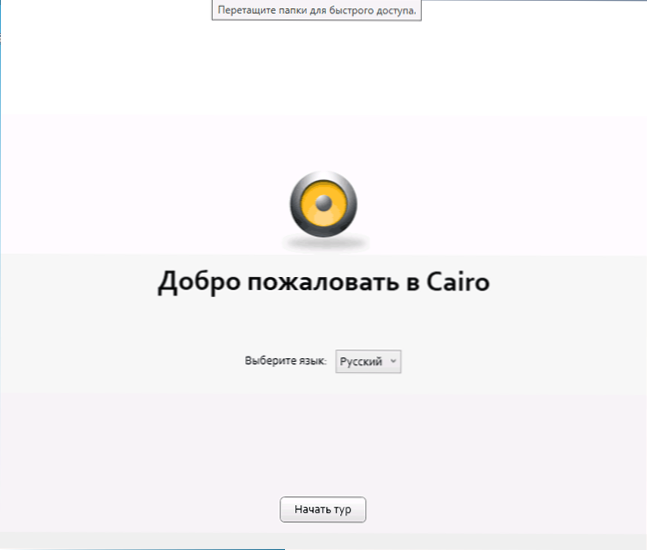
- 739
- 40
- Csonka Emil
A Linux esetében az asztal különféle héjai gyakori, de az alternatív interfészek kiválasztásával rendelkező ablakokban a helyzet kissé rosszabb. Ennek ellenére külön megoldások léteznek erre a rendszerre, különösen - Kairó asztali környezet, a program ingyen és oroszul elérhető.
A Kairó asztali környezet telepítésének és kezdeti beállításának ezen rövid áttekintésében néhány képesség és lehetséges hiányosságok. Mellesleg, a program nemcsak a Windows 10 -ben, hanem a rendszer korábbi verzióiban is működik. Lehet, hogy érdekli: Windows 10 tervezés a Stardock függönyökben.
Kairó asztali környezet használata
A program hivatalos weboldala https: // cairodesktop.Com/, amikor betölti (maga a program betöltve van a fejlesztő oldaláról https: // github.Com/cairoshell/cairoshell/kiadások) Az Ön böngészője figyelmeztetheti a program lehetséges veszélyét, és a Virustotal jelentés a jelenlegi verziójelentésekről 3 A hamis művekhez hasonló detektálás (de nem fogok utalni).
A program telepítése nem tartalmaz árnyalatokat (de szükség lehet a telepítésre .Nettó keret 4.7.1 vagy újabb munkavégzés), és közvetlenül a bevezetés után meghívást kap, hogy hajtsa végre a Kairó Desktop kezdeti beállítását:
- Válassza ki az interfész nyelvet (az orosz jelen van).
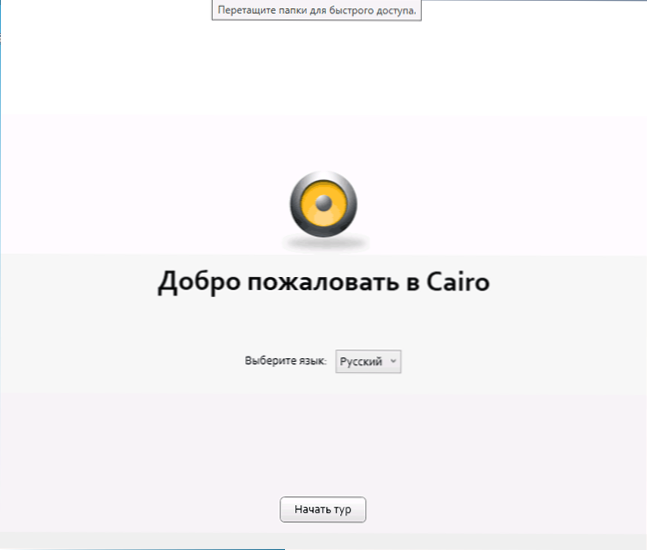
- Jelölje meg, mely programokat kell behelyezni a Start menübe. Ezen az oldalon a fordítás kissé nem pontos (az aktuális verzióban). A Start menüben megjelenő programok listája a bal oldalon található, a rendelkezésre álló listák - a jobb oldalon. A programfájlt manuálisan is hozzáadhatja a "Megnyitás" gombra kattintva.
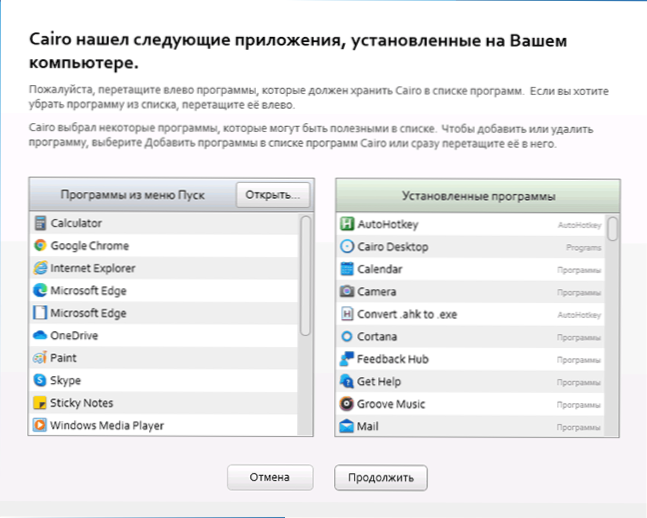
- Csoportprogramok kategóriák szerint, ha szükséges, adja hozzá a programkategóriákat.
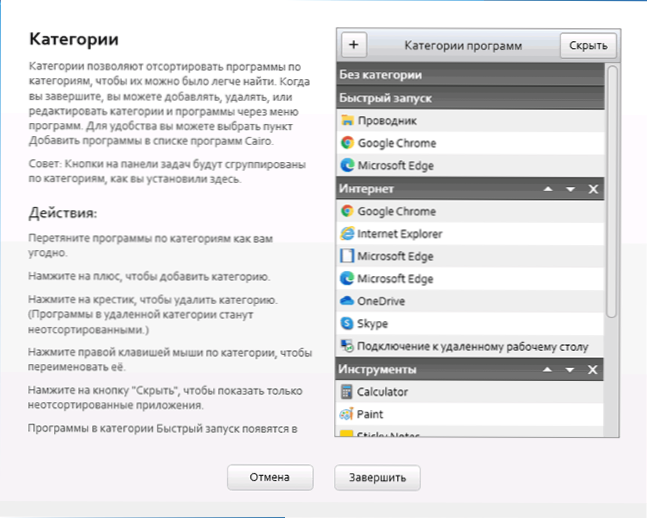
Ezen a kezdeti beállítási folyamat befejeződik, és az asztal nagyjából a következőképpen néz ki:
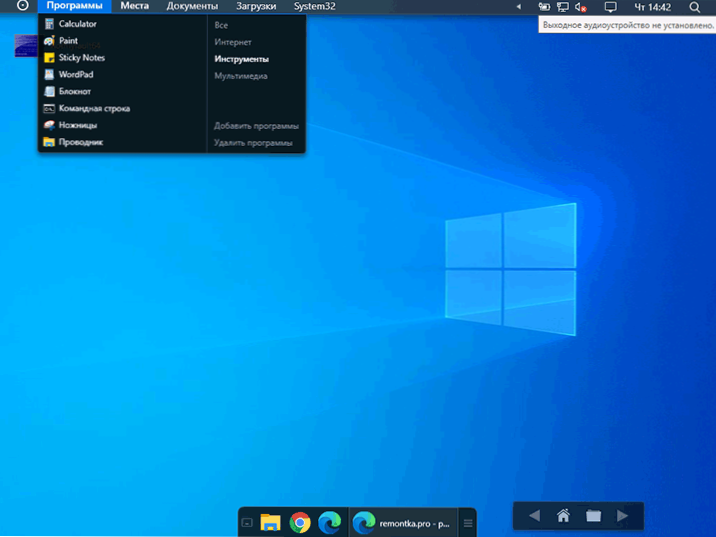
A Cairo asztali környezet használatának további lehetőségei:
- Mappákat adhat nekik a panelen, hogy gyorsan hozzáférhessen hozzájuk, egyszerűen húzza mind a vezetőt, mind egyszerűen az asztalon nyitott mappából (az asztal itt egyfajta fájlkezelőként szolgálhat).

- Azt javaslom, hogy tanulmányozza a további kairói asztali beállításokat, a szükséges elem a menüben található, amely a bal oldali kerek gomb megnyomásával nyílik meg, amikor megnyílik.
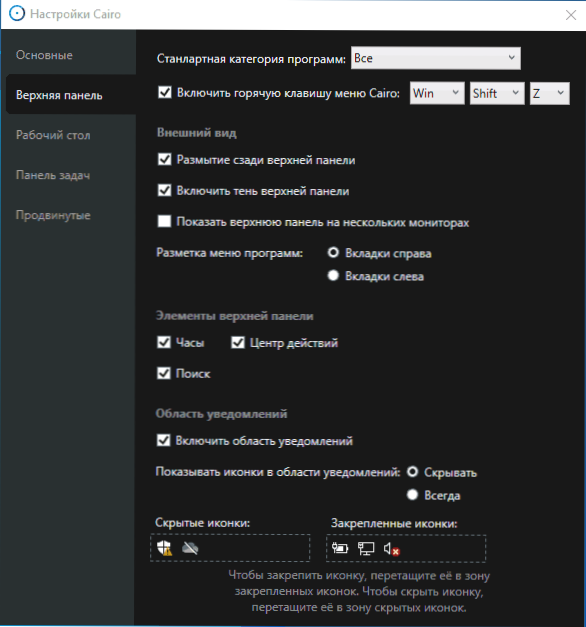
- Változtassa meg a programok listáját a Start menüben, vagy adjon új programokat a képernyő alján található Gyors indítópanelhez, ugyanazon menüben lehet a "Programok hozzáadása" elemben (a "Gyors indítás" kategóriában található programok megtalálhatók. A képernyő alján).
- A lebegő navigációs panel az asztal mappáin való navigáláshoz szolgál, azt egy kényelmes helyre húzhatja.
Talán nem tudom felhívni a figyelmet valami továbbira: minden megfelelően működik, annak ellenére, hogy ez csak a program előzetes verziója, a Windows Contextual menü elérhető (a helyi menüben használja a Win+X kombinációját). A hiányosságok - csak a bemeneti nyelvi mutató hiánya (de a Win+Gap kombinációját használhatja a kiválasztott nyelv megtekintéséhez).
- « A FixDows egy ingyenes program a Windows 10 frissítési hibáinak kijavításához, és nem csak
- Hogyan lehet nagy fájlokat megtalálni a Windows 10 -ben »

